Раздел "Сервисы"
Содержание раздела:
Сервисы
Запись по графику на работы/услуги
Данный модуль расположен в «Главное меню/Движения» и предназначен для записи клиентов на услуги по графику, на определенную дату и время. Рассмотрим скриншот:
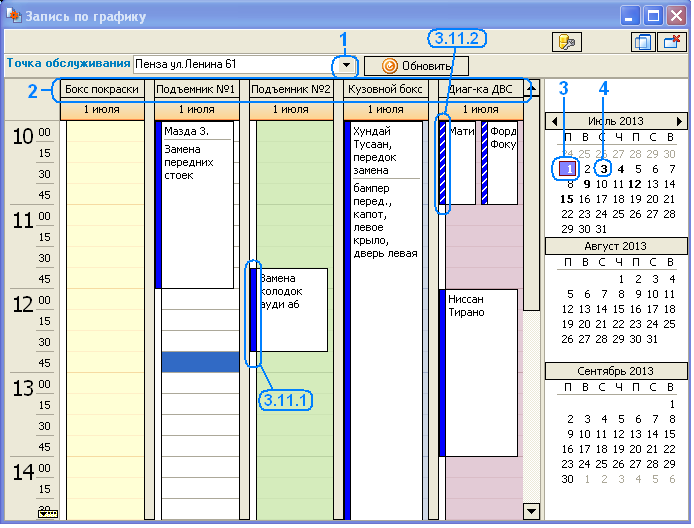

1. Для начала необходимо выбрать точку обслуживания из выпадающего списка. По умолчанию выбран текущий склад, под которым был выполнен вход в программу.
2. После выбора точки обслуживания, будут загружены его площадки (см. справочник склады), по которым можно выполнить запись клиентов. На примере скиншота, видно, что для площадки «Бокс покраски» по выбранной в правой области дате, есть свободные окна, а на площадке «Подъемник №1» время с 10:00 до 12:00 занято.
3. В данной правой области модуля, необходимо выбрать дату, по которой нужно просмотреть или сделать записи по текущей точке обслуживания 1. По умолчанию, в момент открытия модуля, устанавливается текущая рабочая дата. Интервал времени для записей берется согласно режиму работы выбранной точки обслуживания 1 (см. справочник «Склады», закладку «Другое»).
Для добавления или изменения информации по записи, необходимо выполнить двойной клик мышью по ячейке нужной площадки и выбранного времени, после чего откроется форма, показанная на нижнем рисунке нашего скриншота. Рассмотрим поля данной формы:
3.1. Текстовое поле для ввода темы.
3.2. Выбор клиента из справочника «Контрагенты».
3.3. Данное поле доступно и видно, если подключена услуга «Автобизнес». Здесь можно выбрать автомобиль клиента (3.2) из его автопарка.
3.4. Телефон клиента, введенный вначале создания записи, когда еще клиента не выбрали из справочника «Контрагенты» (например при предварительной записи).
3.5. Телефон клиента из справочника «Контрагенты», значение взято из поля «Тел.(sms 11знаков)».
3.6. Телефон клиента из справочника «Контрагенты», значение взято из поля «Тел. допол».
3.7. Создать новый документ «Заказ-наряд», номер документа автоматически подставится в поле «3.7.1».
3.8. Открыть документ «Заказ-наряд» по текущей записи.
3.9. Выбрать документ «Заказ-наряд» из журнала для текущей записи, т.е. документ уже был создан ранее.
3.10. Показывает статус документа «Заказ-наряд» указанного в поле «3.7.1» (см. описание документа «Заказ-наряд») по текущей записи.
3.11. Состояние текущей записи, необходимо для визуального удобства различия предварительных (не подтвержденных записей) и подтвержденных. На общем графике подтвержденные записи будут отображаться как 3.11.1 (левая часть блока записи, полностью закрашена синим фоном), предварительные записи будут отображены как 3.11.2 (левая часть блока записи, имеет штрихованный синий фон). Когда для записи устанавливается состояние «Подтверждено», в момент сохранения записи, программа предложит отправить смс-сообщение клиенту. Пример текста сообщения, который программа подставит автоматически для смс-формы «Здравствуйте! Вы записаны на время 1 июля в 10:00, по адресу г.Пенза ул.Ленина 61».
3.12. Поля для редактирования даты и времени для записи клиента и предположительного времени завершения работ или услуг. По умолчанию время начала берется согласно текущей выбранной дате 3 и выбранной ячейки по времени.
3.13. Открыть форму для отправки смс-сообщения.
3.14. Поле для указания полного описания данных по текущей записи.
4. Даты, по которым есть какие-либо записи по любой площадке будут в левой панели выделены жирным шрифтом. На нашем примере скриншота это 1, 3, 4, 9, 12, 15 июля.
Календарь заданий
С помощью данного модуля, можно выполнить 3 функции:
А. Добавлять для себя и других пользователей программы сообщения/уведомления о важных событиях на заданную дату и время, устанавливая заданную периодичность.
Б. Вести диалог между сотрудниками и клиентом с сайта, с возможностью прикреплять к сообщениям документ из программы.
С. Подготовить график периодичных доходов и расходов. Которые по заданному плану будут добавляться в отчет руководителя, что позволит всегда контролировать баланс и платежеспособность вашего предприятия. Программа заранее вас предупредит о предстоящих платежах («Отчет руководителя» будет рассмотрен ниже).
Рассмотрим первый скриншот:
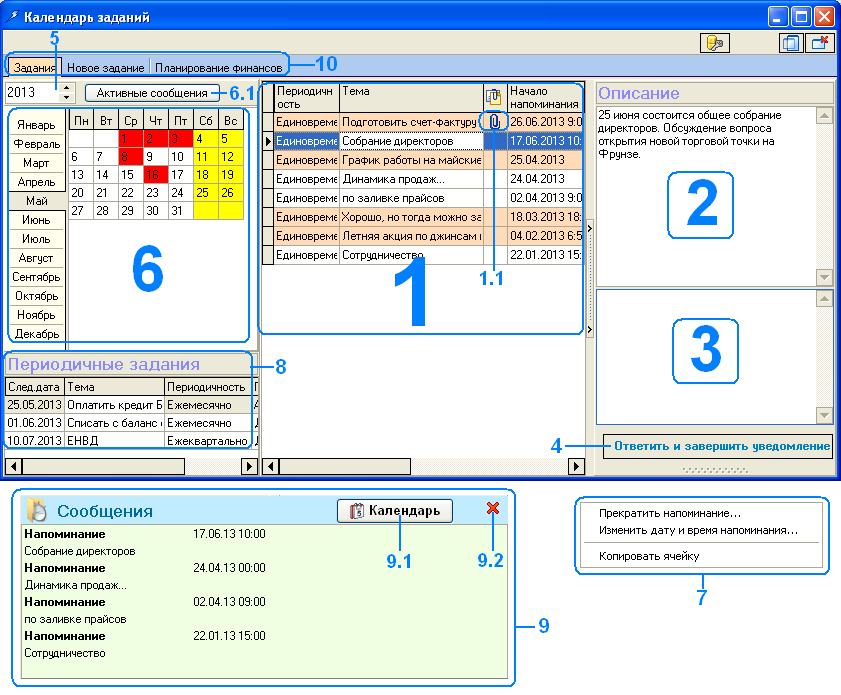
1. При открытии данного модуля, будут загружены ваши активные сообщения, которые будут отображены в табличной части 1. Сообщения, имеющие оранжевый фон, это сообщения которые вы отправили для других сотрудников, и которые еще сотрудник не обработал (не отправил в архив). Поля табличной части:
Периодичность. Указывает с какой периодичностью добавлено сообщение.
Прикреплен. Если за текущим сообщением закреплен документ из программы, в данном поле будет указан значок скрепки, как показано на скриншоте под номером 1.1.
Начало напоминания. С какой даты и времени началось или начнется напоминание события.
Получатель. Кому адресовано сообщение.
Создал. Кто сформировал текущее сообщение.
Дата исполнения. Дата и время когда пользователь отправил сообщение в архив.
Комментарий получателя. Комментарий который добавил пользователь, когда отправил сообщение в архив.
Правой кнопкой мыши, по текущей выбранной строке в табличной части 1, полученное сообщение можно отправить в архив.
2. Здесь указано полное описание по текущему выбранному сообщению в табличной части «1».
3. Здесь можно ввести ваш ответ на полученное сообщение. Вся переписка будет отображаться в описании (область «2»). Область «3» доступна для редактирования, если сообщение Вам добавлено другими пользователями программы, или клиентом с вашего сайта.
4. Набрав текст, для ответа на полученное сообщение в области «3», нужно нажать на кнопку «Ответить и завершить уведомление».
5. Для того чтобы просмотреть сообщения на определенную дату, в том числе сообщения которые уже в архиве, нужно сперва выбрать год, если он отличается от текущего.
6. Календарь сообщений по выбранному месяцу и году. Дни в календаре, по которым есть сообщения, будут отмечены красным фоном. По умолчанию, в момент открытия модуля, в календаре устанавливается текущий рабочий месяц. Если нужно опять просмотреть активные сообщения, нужно нажать на кнопку 6.1.
7. Меню, выходящее по правой кнопке мыши в табличной части «1»:
Прекратить напоминание. Завершить текущее активное сообщение.
Изменить дату и время напоминания. Сместить или передвинуть дату начала напоминания.
8. Список ваших периодичных сообщений. Чтобы завершить формирование такого сообщения, нужно выделить его в табличной части «8» и правой кнопкой мыши выбрать меню «Прекратить периодическое уведомление». Поля:
След.дата. Следующая дата, когда планируется отправка вам сообщения согласно установленной периодичности.
9. Данная форма выходит на экране монитора, в правом нижнем углу программы, каждый «икс» секунд (плавно появляется и исчезает через несколько секунд), и уведомляет Вас об активных сообщениях. Периодичность показа формы устанавливается в модуле «Администрирование константы», наименование константы «Проверка новостей». При нажатии на кнопку 9.1, откроется модуль «Календарь заданий» и покажет ваши активные сообщения. По кнопке 9.2, можно закрыть указанную форму, не дожидаясь пока она сама станет невидимой.
10. В модуле доступно три закладки:
Задания. Просмотр сообщений, то что мы рассмотрели выше.
Новое задание. Добавление новых сообщений.
Планирование финансов. Закладка для подготовки графика планируемых доходов и расходов, с возможностью преждевременного уведомления о них ответственных сотрудников.
Рассмотрим две оставшиеся закладки модуля «Календарь заданий»
Скриншот закладки «Новое задание»:
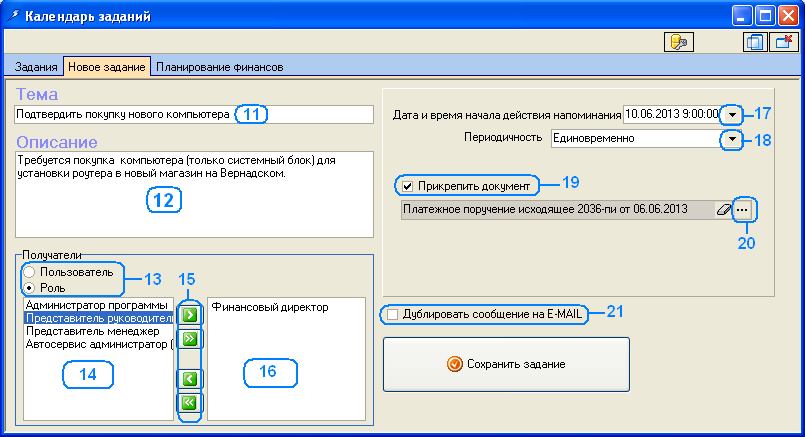
11. Текстовое поле для ввода темы сообщения.
12. Полное описание сообщения.
13. Выбор получателей. Можно выбрать как по ролям пользователей, так и отдельно добавить сообщения для конкретных сотрудников.
14. Если в «13» выбрана опция «Роль», в область «14», будет загружен список активных ролей в программе, если выбрана опция «Пользователей» - список активных сотрудников компании.
15. Кнопки для выбора или отмены получателей сообщения. Также выбрать или отменить получателей можно двойным кликом мыши по выделенной записи в «14» и «16».
16. Список выбранных получателей сообщения.
17. Установка даты и время, когда сообщение появится у получателей.
18. Установка периодичности сообщения. Доступно 6 типов:
Единовременно. Отправка разового сообщения, значение устанавливается по умолчанию.
Ежедневно. Отправка сообщения каждый день.
Еженедельно. Будет приходит сообщение на день недели, как у выбранной даты начала напоминания (понедельник, вторник и т.д).
Ежемесячно. Если сообщение добавлено на пример на 8 число месяца, то каждое 8 число последующего месяца, сообщение будет дублироваться.
19. Включив опцию, можно выбрать документ из программы, который будет прикреплен к сообщению. Это может быть накладная или какой-либо финансовый документ, требующий подтверждения у директора. Например, один сотрудник создал «Расходный кассовый ордер» и не имеет прав на его проведение, он формирует сообщение финансовому директору, который в свою очередь проводит документ после его проверки и отправляет обратное сообщение сотруднику.
20. Если включена опция «19», будет активно данное окно, где из общего журнала можно будет выбрать документ для сообщения.
21. Возможность продублировать сообщение на электронную почту получателям. Нажав на кнопку «Сохранить задание», сообщение добавится, и текущие заполненные поля очистятся автоматически.
Рассмотрим скриншот последней закладки, «Планирование финансов»:
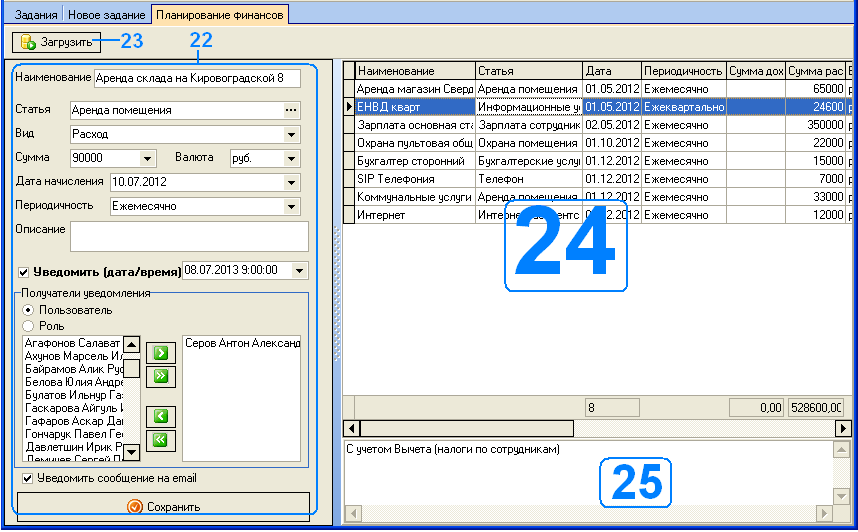
22. Форма для добавления нового плана. Необходимо указать наименование плана, статью «ДДС», вид операции (доход или расход), сумму, дату начисления и ее периодичность, описание. При необходимости, можно настроить заблаговременную, периодическую отправку сообщений ответственным сотрудникам.
23. Показать текущий график планируемых доходов и расходов в правой табличной части «24».
24. Табличная часть перечня добавленных вами планов предстоящих доходов и расходов. Согласно периодичности, указанные суммы будут добавляться в отчет руководителя, где ведется контроль текущей платежеспособности компании. Чтобы завершить план, необходимо его выбрать в табличной части «24» и правой кнопкой мыши выбрать меню «Удалить план».
25. Описание плана по выбранной строке в «24».